Popravek napake nvlddmkm.Sys

- 3275
- 609
- Van Zulauf
Poznavanje z "modrimi zasloni smrti" ni mogoče imenovati prijeten dogodek, kar pomeni prisotnost nepravilnosti programske opreme ali strojne opreme in pogosto obljublja dolgo kopanje v iskanju neprijetnega vira, da bi ga odpravili. Nepravilnosti spremljajo sporočila, ki pomagajo pri osvetlitvi nekoliko do bistva težave in pogosto označujejo določeno datoteko, medtem ko je lahko veliko vzrokov za okvaro. Ena od teh napak v BSOD, ki jih poznajo lastniki video kartic blagovne znamke NVIDIA, je "0x00000116 v NVLDDMKM.Sys ". Lahko ima drug videz in nastane pri zagonu sistema, izklop naprave, med delovanjem, na primer med igro ali pri izvajanju določenih dejanj v računalniku, po namestitvi posodobitev ali programov operacijske sobe ter nadgradnja strojne opreme različne različice Windows OS. Videz napake kaže na napačno delovanje gonilnika za video kartico in kljub dokazom o iskalnem območju ni mogoče samo v nepomembnih različicah programske opreme. Ker je izbor verjetnih virov problema precej širok, bo tudi več načinov za reševanje in vsak od njih bo učinkovit v določenem primeru.

Vzroki za težave z nvidia
Modri zaslon napak pri NVLDDMKM.SS se pogosto pojavlja v sistemih Windows 7, 8 ali 10, večinoma pa je posledica težav z gonilnikom Nvidia, vendar ne vedno. Poleg neprimerne različice gonilnika lahko težavo povzročijo naslednji dejavniki:
- Škoda gonilnikov v postopku namestitve ali zlonamerne programske opreme, napačne konfiguracije itd. D.
- Konflikt opreme, programska oprema.
- Neprimerni vnosi v sistemski register, ki jih povzročajo različni razlogi (virus, program ali uporabnik bi lahko slučajno ali namerno ali namerno ali izbrisal/poškodoval podatke registra).
- Škoda na trdi disk, zlomljeni sektorji.
- Nepravilne nastavitve BIOS -a.
- Nezadostna črpalna datoteka.
- Premalo napajanja napajanja.
- Napačno delo RAM -a, okvaro enega od spominskih plošč.
- Pregrevanje grafične kartice in drugih težav.
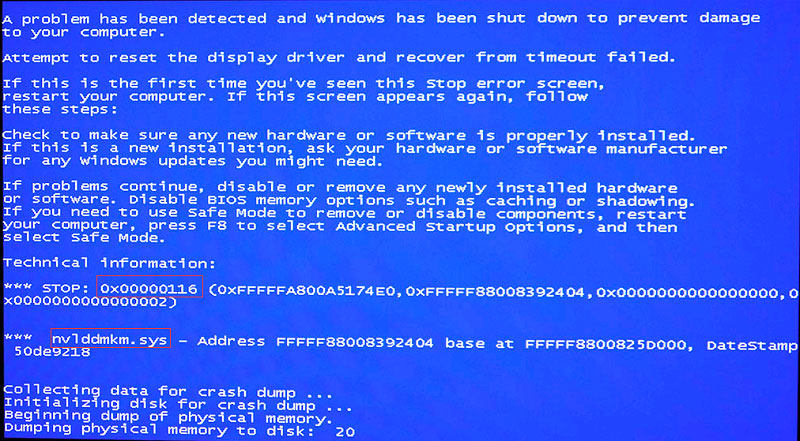
Napaka zaustavitve datoteke NVLDDMKM.Sys v sistemu Windows se odloči z uporabo različnih načinov popravljanja izmenično do odprave okvare, saj je resnični vzrok problema karkoli karkoli.
Načini reševanja napak
Upoštevali bomo delovne metode, ki so v večini primerov učinkovite pri odpravljanju okvare v NVLDDMKM.Sys. Zdravljenje bo namenjeno izkoreninjenju domnevnih primarnih virov problema. Torej bo metoda izključitve lahko prepoznala krivca napake in popravila napako BSOD.
Preimenujte in kopirajte datoteko nvlddmkm.Sys
Problem v neskladnosti voznika je najverjetneje in včasih se težava reši s preimenovanjem elementa NVLDDMKM.Sys. Torej, da popravimo situacijo, izvedemo naslednje:
- Na računalniku črpamo in namestimo sveže gonilnike Nvidia.
- Gremo v katalog C: \ Windows \ System32 \ gonilniki.
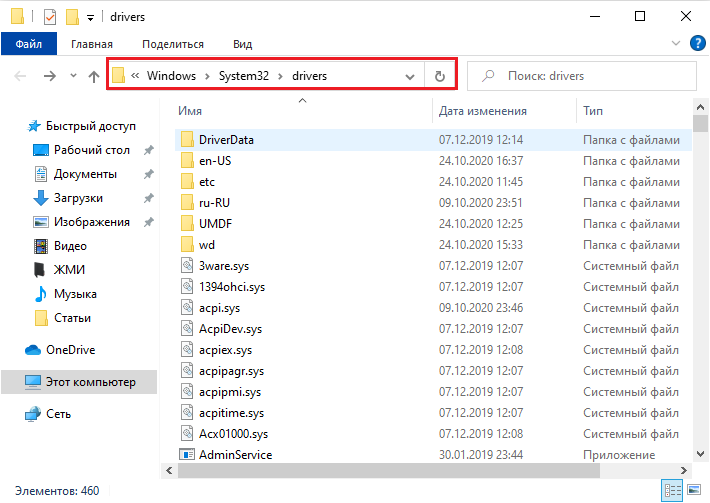
- Tu iščemo datoteko nvlddmkm.Sys in spremeni svoje ime v sys.STAR.
- Nato gremo v imenik NVIDIA (na sistemskem disku) in od tu vzamemo datoteko NVLDDMKM.Sy_, kopirajte ga na namizje.
- Odprite ukazno vrstico (na konzolo lahko greste s pomočjo menija iskanja start, kje registrirati zahtevo CMD).
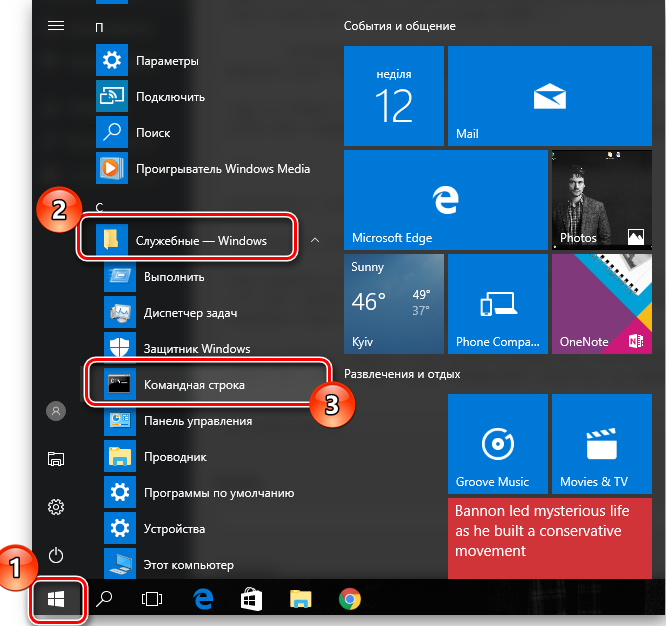
- V ukazni vrstici vnesemo ukaz chdir namizja, kliknite Enter.
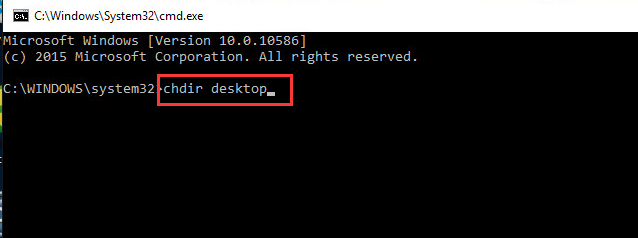
- Nato napišemo še en ukaz razširiti.Exe nvlddmkm.Sy_ nvlddmkm.Sys, pritisnite vhodno tipko.
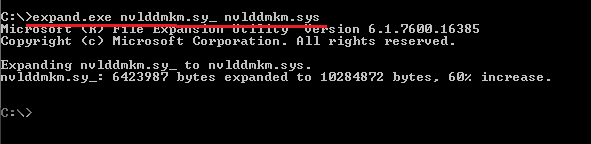
- Po zaključku teh dejanj prenesemo datoteko nvlddmkm.Sys od namizja do mape, ki se nahaja na C: \ Windows \ System32 \ gonilnike in se znova zaženite.
S strani "c: \" je sistemski razdelek, če je vaš sistem na drugem disku, je treba ime Tom spremeniti.
Povračilo grafičnega gonilnika
V primeru, da se je napaka začela motiti po posodobitvi voznika (včasih težave z nvlddmkm.Sys je na voljo dejstvo, da je posodobitev napačna in ni primerna), lahko je pokvarjen na prejšnjo različico. To je narejeno tako:
- Se obrnemo na dispečer naprave (orodje lahko zaženete na različne načine, na primer z nadzorne plošče ali z iskalno vrstico na zahtevo MSC ali upravitelja naprav).
- Odpremo se na zavihku Service Window ""Video -Adapters"".
- S klikom na PKM na ime naprave pokličite kontekstni meni in izberite ""Lastnosti"".
- Na zavihku ""Driver"" kliknite gumb ""Rollow"", ki bo obnovil prejšnji gonilnik. Ponovno nalaganje.
Če po ponovnem zagonu modrega zaslona z napako v NVLDDMKM.SS se spet pojavi, gonilnik boste morali odstraniti in ga znova namestiti.
Čista namestitev gonilnika
Za odpravo napake nvlddmkm.Sys v sistemu Windows 10 bo potrebna čisto namestitev gonilnika NVIDIA, kar pomeni popolno odstranitev vseh sledi s pomočjo posebnega pripomočka in ponovne namestitve. Da bi to naredili, izvedemo naslednja dejanja:
- Nalagamo v varnem načinu.
- Preko programske opreme (na primer goniversweeper, prikaz gonilnika odstranjevalca ali podobno) odstranimo vse datoteke z grafičnimi karticami iz sistema.
- Zaženemo tudi pripomoček za samodejno čiščenje registra (CCleaner ali DR.).
- Po odstranitvi gonilnika in vseh podatkov, povezanih z njim, bo potreben ponovni zagon. Zaženite Windows v standardnem načinu.
- Zdaj je treba namestiti zadnje gonilnike, za katere v upravitelju naprave pojdite na video adapter in v kontekstnem meniju izberite ""Posodobi gonilnik"" v meniju. Sam sistem bo našel sveže gonilnike za video kartico.
- Kot alternativna možnost lahko samostojno prenesete programsko opremo s uradnega spletnega mesta NVIDIA in zaženite namestitveni program za dokončanje postopka. Če so bili pred odpoved uporabljeni novi vozniki, je bolje naložiti prejšnjo različico, sicer - zadnja. Med namestitvijo je treba opozoriti na možnost ""Izvedite čisto namestitev"".
- Na koncu postopka bo potreben ponovni zagon.
Preverjanje pomnilniških modulov
Včasih modri zaslon s kodo napake Video_tdr_failure nvlddmkm.SYS in druge spremembe niso povezane z gonilniki video kartice, ampak RAM. To se pogosto zgodi, če je z matično ploščo povezanih več RAM -. Če je zaznan problematični modul, ga je treba zamenjati. RAM lahko preizkusite v vgrajenem sistemskem orodju, ki ga je mogoče zagnati, na primer z iskanjem začetnega menija z uvedbo zahteve ""Testiranje pomnilnika Windows"". Poleg tega se za preverjanje pomnilnika napak uporabljajo tretji članici, na primer Memtest86+.

Deaktivacija pospeška sistema
Vzroki modrega zaslona, vključno z napako v NVLDDMKM.Sys, eden od dejavnikov, ki izzove težavo, je raznolik - pregrevanje. Kritične temperature naprav lahko povzročijo umetni pospešek, ki se izvajajo z namenom naraščanja hitrosti, hitrosti, običajno z uporabo posebne programske opreme. Ogrevanje komponent sestavljanja lahko preverite ročno ali s programom, na primer AIDA64 ali podobno. Po pospeševanju video kartice so možne različne težave, sistem ne more samo odpovedati, ampak tudi ne nalaganje. Pogosto je razlog, da na modrem zaslonu povzroči napako 0x00000116 v tem ""izboljšanju"". Spremembe BIOS lahko vrnete tako, da se premaknete na razdelek ""Napredna | Jamperfree Configuration | AI Tuning"". Če okvara povzroči pospeševanje (pregrevanje zaradi pospeška), ko vrnete video kartico v prejšnje stanje, se težava modrega zaslona odpravi.

Zamenjava PSU z močnejšim
Vsi sestavni deli se morajo medsebojno ujemati glede na značilnosti, tako da je treba nadgradnjo upoštevati parametre komponent, saj je nezdružljivost opreme pogost krivec modrih zaslonov in drugih okvarov. Pri nakupu zmogljive video kartice je torej treba izvesti in zamenjati napajanje z zmogljivejšo možnostjo. Lep brez pozornosti, stari PSU preprosto ne bo potegnil nove naprave, kar bo povzročilo napako v 0x00000116 v NVLDDMKM.Sys. Za odpravo okvare je treba upoštevati zahteve proizvajalca video kartice in izpolniti zamenjavo napajanja v skladu z njimi. V nekaterih primerih se je uporabnikom na ta način uspelo znebiti modrega zaslona.
Uporabljamo funkcionalnost pripomočka CHKDSK
Orodje za preverjanje sistema diskov pomaga odpraviti številne napake, povezane s poškodbo sektorjev trdega diska. Če obstajajo težave s trdim diskom, med skeniranjem napak bo pripomoček odpravil težavo. Instrument iz ukazne vrstice zažene skrbnik. To je mogoče storiti po zaslugi konzole ""Execute"" (pritrdite tipke Win+R, nato v polje zapišite ukaz CMD in hkrati kliknite Ctrl+Shift+Enter) ali prek iskalne vrstice začetnega menija (mi Napišite ustrezno zahtevo, kliknite PKM na ime najdene storitve in v meniju ter v meniju, ki v imenu skrbnika izberete zagon). Kako popraviti napako v nvlddmkm.Sys prek pripomočka:
- Odpremo ukazno vrstico kot skrbnik.
- Vnesite CHKDSK C: /F in pritisnite Enter (namesto ""C: \"", lahko izberete še en razdelek, če OS stoji na njem, je treba spremeniti vrednost. F v ekipi označuje delovanje pregledovanja obsega za napake in njihov popravek v primeru odkrivanja).
- Storitev bo samodejno skenirala in obnovila, po kateri morate znova zagnati.
Postopek lahko traja nekaj časa, odvisno od količine vašega diska. Hkrati bo po rezultatih postopka pripravljeno poročilo, iz katerega lahko najdete informacije o izvedenem delu. Običajno so za reševanje te težave dovolj zgornje metode, če pa se v določenem primeru nobena od njih ni izkazala za učinkovito, lahko vedno znova namestite okna, čeprav upoštevate raznolikost vzrokov in ta metoda ne pomaga vedno. Ključno za odpravo neuspeha je, da sledi trenutku svojega videza. Če lahko napako povežete s prejšnjimi dogodki, rešitev leži na površini.
"- « Program Privazer Kaj je ta program in kako ga uporabljati
- Napaka err_mpty_response, kaj to pomeni in kako jo popraviti »

